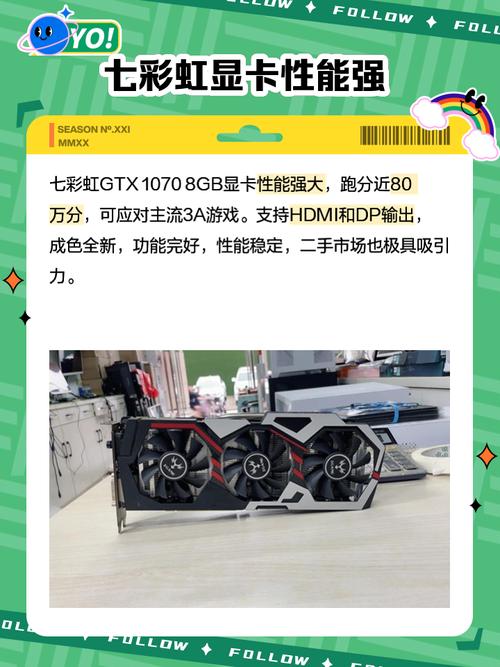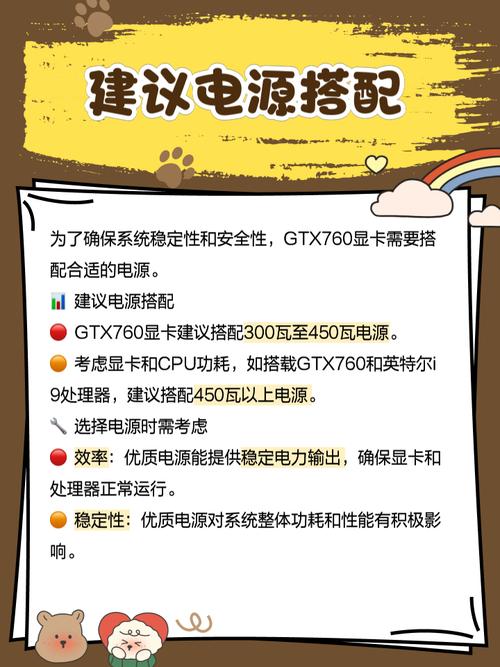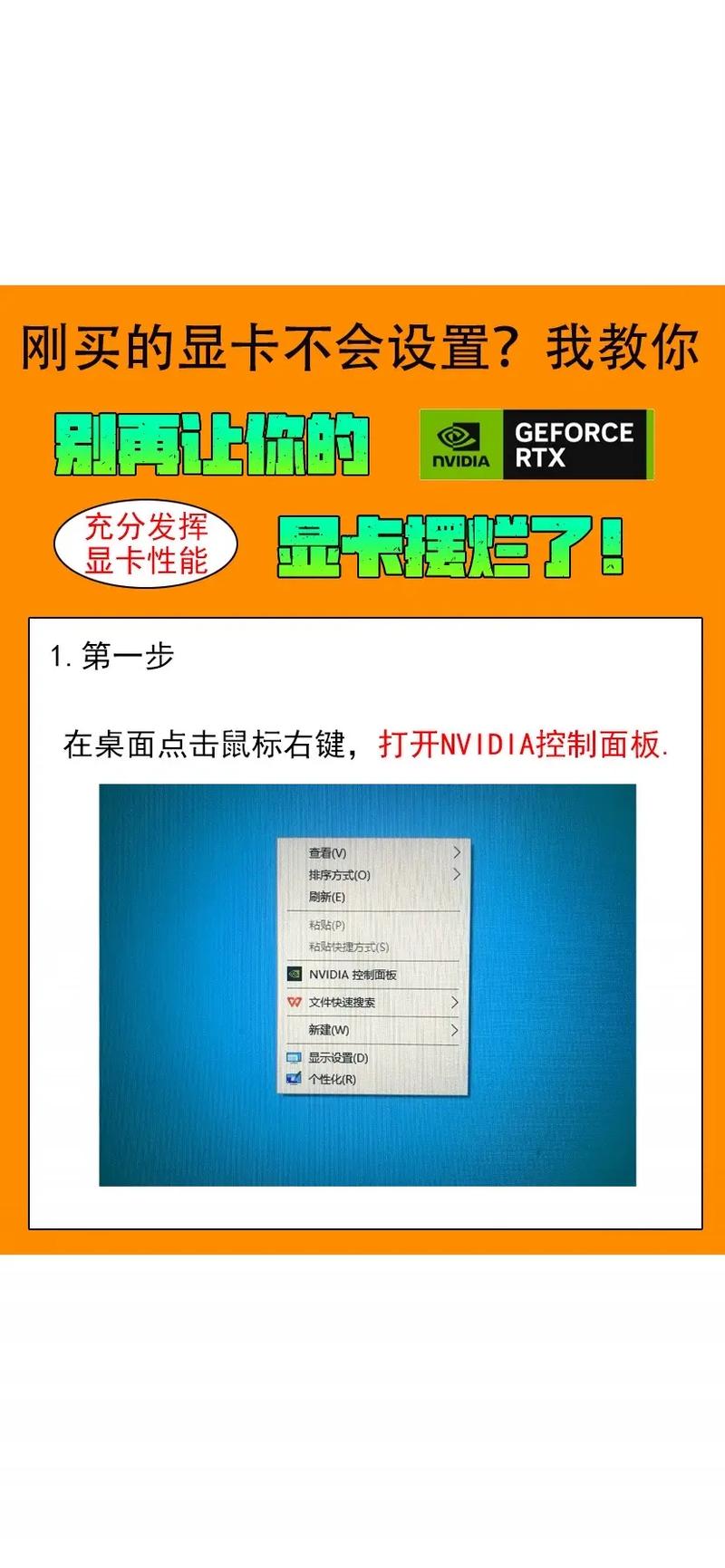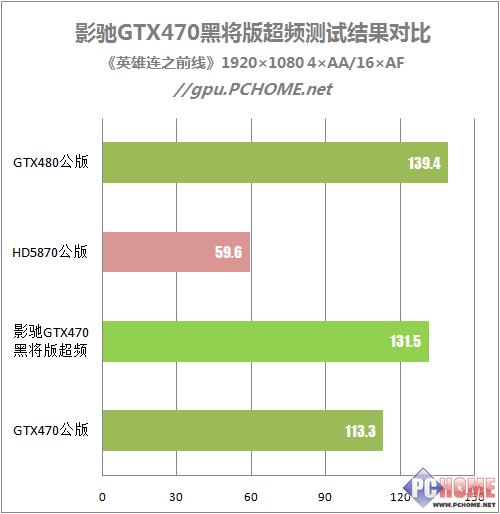影驰的GTX760显卡性能表现尚可,若进行适度超频,其性能可以得到一定程度的增强。然而,超频并非易事,需要综合考虑众多因素。如果不小心操作,可能会导致系统不稳定或硬件损坏。接下来,我将从几个角度对这款显卡的超频进行详细介绍。
超频前的准备

在超频影驰 GTX760显卡之前,有几项准备工作是必不可少的。首先,要确保电脑的硬件状况良好,特别是显卡的散热系统要运行顺畅,需要检查散热器上是否有灰尘积累,风扇是否在正常工作。同时,电源的功率也需要充足,因为超频会提升显卡的功耗,如果电源功率不足,就有可能引发电脑的故障,甚至导致死机。此外,还需准备相应的超频工具,例如MSI Afterburner,这样我们可以更便捷地对显卡的各项参数进行修改。

在安装软件时,务必从官方或可靠途径获取,以防下载到含有病毒或恶意软件的版本。安装完毕后,先熟悉软件的操作界面,对各项参数的调整范围有个大概的了解,这样在后续的超频操作中才能更加得心应手,不会因为对软件不熟悉而感到手忙脚乱。
核心频率超频
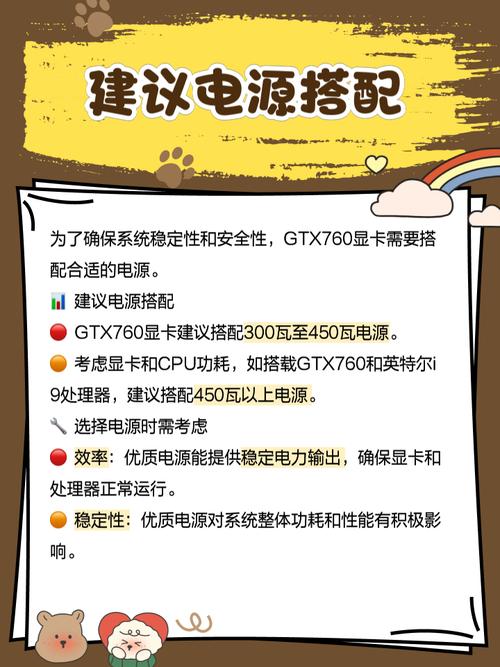
显卡性能的关键在于核心频率,适度提升这一频率可以明显增强显卡的表现。在MSI Afterburner软件中,你可以找到调整核心频率的选项。可以先轻微地提升,例如每次增加10到20MHz,接着进入游戏或进行性能测试,观察显卡性能是否有所改善。每次调整后,都要运行一段时间来检测系统是否稳定。
测试中若遇到屏幕花乱或电脑无法正常工作,这表明显卡在此频率下不稳定,需要降低其频率。此外,还需留意显卡的温度,若温度攀升过高,便需暂停超频或优化散热。通过反复调整和测试,直至找到既能稳定运行又能提升性能的频率。
显存频率优化

显存频率对显卡性能同样至关重要。与调整核心频率的做法相似,我们可以在MSI Afterburner软件中对显存频率进行修改。每次提高显存频率后,都必须进行严格的测试。在提升显存频率的过程中,需要注意不要过分追求高频,因为显存的超频潜力相对较小,过度超频可能会引发数据传输错误,进而导致游戏出现卡顿或崩溃现象。

在进行跑分测试或是实际游戏操作时,若观察到画面出现明显的锯齿和纹理不清的现象,这通常是因为显存频率设置过高所引起的。在这种情况下,应当适当降低显存频率。因此,在调整显存频率的过程中,必须逐步进行,力求在画面稳定性和性能之间取得一个恰当的平衡。
电压的调整

适当提升电压可以使显卡在更高的频率上保持稳定工作,然而这同样存在风险。电压的提升会导致显卡发热量增加和功耗上升,甚至可能缩短显卡的使用寿命。因此,在调整电压时必须格外小心。在MSI Afterburner软件中,虽然提供了电压调整的功能,但并不建议大幅度提升电压,通常每次增加0.01V左右为宜。
调整电压时,必须留意显卡的温度变化以及其运行是否稳定。若发现温度偏高,应停止继续提升电压。此外,显卡在长时间高电压工作状态下,其元器件可能会更快老化。所以,在超频后若未进行性能测试,宜将电压恢复至默认设置,以降低对显卡的潜在损害。
散热的保障

超频后的影驰 GTX760 需要良好的散热。散热不佳会导致显卡温度迅速升高,这不仅会削弱超频效果,还可能损害显卡硬件。除了清理散热器上的灰尘,我们还可以考虑使用性能更优的散热器,或者增加机箱内的风扇,以优化机箱内部的散热状况。

显卡在超频模式下工作时,需借助软件持续监控其温度。一旦发现温度逼近或超出安全阈值,应即刻终止超频操作,将显卡恢复至初始设置,待温度回落后再探究散热问题所在,是散热器效能不足,抑或是机箱通风设计不当,进而有针对性地进行解决。
超频后稳定性测试

完成超频调整之后,务必对系统进行彻底的稳定性检验。通常我们会选用FurMark和Heaven Benchmark这两款软件进行测试。在进行FurMark的压力测试时,需让显卡在高温、高负荷的状态下持续运行,若能保持至少30分钟以上的稳定运行,则表明当前的超频配置具备一定的稳定性。
Heaven Benchmark 能够模拟游戏场景,对显卡在游戏环境中的性能和稳定性进行检测。只有经过这些严格的测试,我们才能确定超频设置是否稳定且可行。如果在测试中出现不稳定的情况,就需要重新调整超频参数。只有那些经过充分测试且稳定运行的超频设置,才能真正发挥作用,为我们提供更佳的使用体验。
在给影驰 GTX760 进行超频的过程中,大家常常遇到最令人烦恼的难题是啥?若你觉得这篇内容对你有所裨益,不妨点个赞,分享一下。